Cara rotate layar laptop mungkin dibutuhkan oleh sebagian pengguna. Sebenarnya, pengoperasian Windows bisa memutar layar laptop tanpa perangkat lunak tambahan lain. Sudah bukan rahasia lagi jika banyak pengguna laptop yang tidak sengaja menekan tombol hingga memutar layarnya. Hal ini terkadang menimbulkan kepanikan yang tidak penting. Namun untungnya ada banyak cara putar layar laptop tanpa repot.
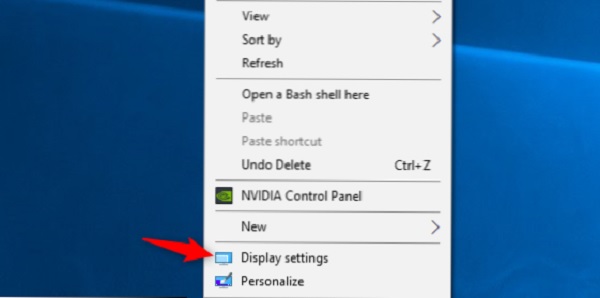
Simak 6 Cara Rotate Layar Laptop Paling Mudah
Pada dasarnya untuk bisa putar layar laptop atau komputer cukup banyak. Anda bisa memutar atau membalikkan layarnya melalui cara yang dianggap paling mudah. Berikut ini adalah tips laptop yang bisa Anda coba terapkan di rumah.
Mengatur Display Setting
Cara yang paling mudah untuk putar layar yakni pada bagian pengaturan layar bawaan sistem operasi Windows. Misalnya pada Windows 10, pengaturan membalik layar terdapat pada bagian display setting. Berikut ini adalah beberapa cara mudahnya untuk Anda coba.
- Langkah pertama, klik kanan pada layar utama, lalu pilih display setting.
- Selanjutnya pilih bagian orientation.
- Terdapat 4 pilihan yang tersedia. Untuk membalik layarnya, pilih mode “landscape (flipped).
Menggunakan Kombinasi Keyboard
Cara rotate layar laptop selanjutnya yakni menggunakan kombinasi yang terdapat di keyboard. Untuk membalikkan layar, hanya perlu menekan tombol Ctrl + Alt + Arrow (tanda arah panah). Keterangan tentang arahnya adalah sebagai berikut.
- Ctrl + Alt + arah bawah, kombinasi untuk memutar tampilan layarnya.
- Ctrl + Alt + arah atas kombinasi untuk memutar tampilan pada layar ke semula.
- Ctrl + Alt + arah kiri, kombinasi untuk memutar tampilan layar ke kiri sekitar 90°.
- Ctrl + Alt + arah kanan kombinasi untuk memutar tampilan layar ke kanan sekitar 90°.
Menggunakan Intel Graphic Option
Cara ini hanya berguna untuk komputer atau laptop dengan menggunakan chipset Intel. Biasanya laptop yang menggunakan prosesor Intel dengan grafis terintegrasi dari Intel. Cara rotate layar laptop yang satu ini terbilang cukup mudah.
Biasanya tampilan Intel Graphic Option akan terlihat jika Anda klik kanan pada bagian layarnya. Setelah itu, Anda bisa pilih ”graphic option.” Kemudian, pilih “rotate”, lalu pilih “rotate 180 degrees” untuk memutar layar terbalik.
Menggunakan Nvidia Control Panel
Cara rotate layar laptop lainnya bisa Anda lakukan jika komputer atau laptop yang dimiliki menggunakan kartu grafis Nvidia. Cara yang satu ini juga cukup mudah. Anda hanya perlu masuk ke Nvidia control panel dengan cara klik kanan pada layar. Selanjutnya, pilih bagian “rotate display.” Nanti akan muncul pilihan rotate layar sesuai dengan keinginan.
Membalik Layar di MacOS
Terdapat beberapa cara memutar laptop ke layar utama yang bisa Anda gunakan untuk semua versi Windows. Jika hal ini terjadi pada laptop MacOS, cara yang bisa dilakukan berbeda. Pada MacOS, cara memutar layar hanya bisa Anda lakukan di MacOS X Yosemite ke bawah. Berikut ini adalah cara rotate layar laptop MacOS yang bisa diikuti.
- Langkah pertama klik menu Apple.
- Selanjutnya pilih System Preferences.
- Setelah itu, Klik Displays pada opsi tersebut, lalu pilih rotasi dengan opsi 90°, 180°, 270°.
- Langkah berikutnya, layar pada Mac akan terbalik secara otomatis.
Untuk MacOS di atas Yosemite, ada cara untuk memutar layar, namun sangat tidak disarankan. Sebab, memutar layar di MacOS akan menyebabkan sistem error. Satu-satunya cara yang bisa dilakukan yakni dengan menggunakan layar eksternal yang terhubung dengan MacOS.
Dengan menggunakan layar eksternal, Anda bisa memutar layar pada MacOS. Hanya saja layar eksternal yang digunakan, akan lebih baik harus mendukung untuk memutar layar. Jika tidak, pada tampilan layarnya tidak akan bisa Anda putar.
Membalik Layar di Chrome OS
Bagi Anda yang menggunakan Chrome OS (Chromebook), sebenarnya cukup mudah. Anda hanya perlu menekan kombinasi^ Ctr l+ ⇧ Shift + Refresh untuk memutar layar hingga 90°. Tekan lagi untuk memutar 90° lagi sehingga layar terbalik. Pada tombol refresh pada Chromebook ditujukan dengan tombol arah yang memutar.
Beberapa cara rotate layar laptop yang bisa Anda terapkan pada laptop Windows dan MacOS. Cara yang bisa Anda ikuti sebenarnya cukup mudah. Namun pastikan sesuaikan rotasi laptop dengan kebutuhan Anda.
